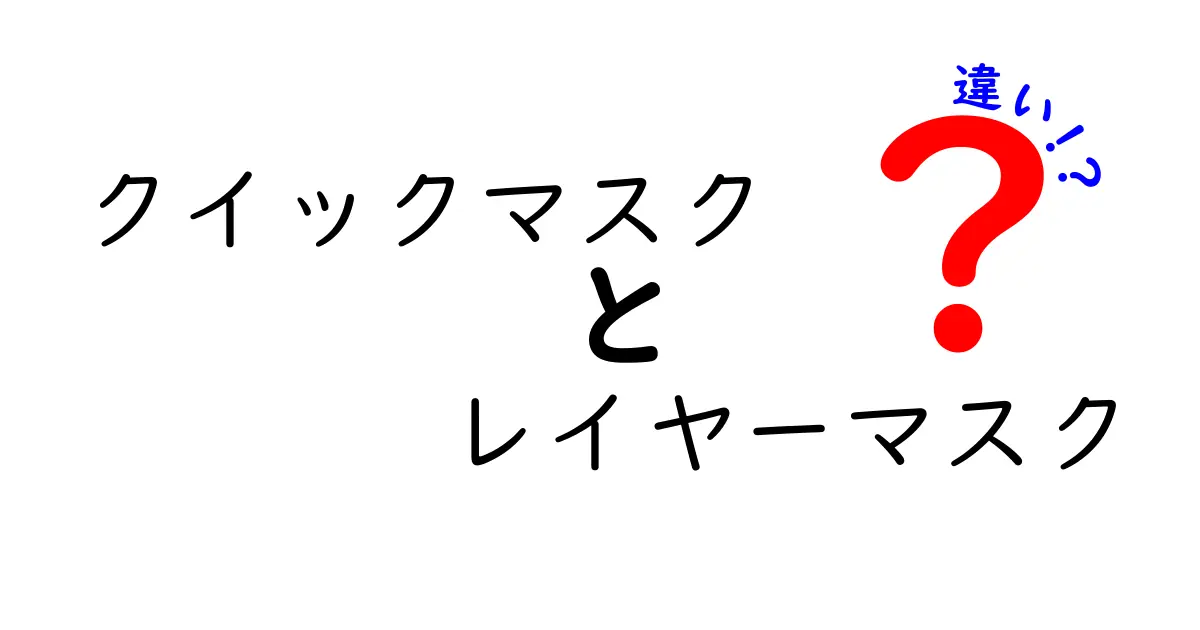

中嶋悟
名前:中嶋 悟(なかじま さとる) ニックネーム:サトルン 年齢:28歳 性別:男性 職業:会社員(IT系メーカー・マーケティング部門) 通勤場所:東京都千代田区・本社オフィス 通勤時間:片道約45分(電車+徒歩) 居住地:東京都杉並区・阿佐ヶ谷の1LDKマンション 出身地:神奈川県横浜市 身長:175cm 血液型:A型 誕生日:1997年5月12日 趣味:比較記事を書くこと、カメラ散歩、ガジェット収集、カフェ巡り、映画鑑賞(特に洋画)、料理(最近はスパイスカレー作りにハマり中) 性格:分析好き・好奇心旺盛・マイペース・几帳面だけど時々おおざっぱ・物事をとことん調べたくなるタイプ 1日(平日)のタイムスケジュール 6:30 起床。まずはコーヒーを淹れながらニュースとSNSチェック 7:00 朝食(自作のオートミールorトースト)、ブログの下書きや記事ネタ整理 8:00 出勤準備 8:30 電車で通勤(この間にポッドキャストやオーディオブックでインプット) 9:15 出社。午前は資料作成やメール返信 12:00 ランチはオフィス近くの定食屋かカフェ 13:00 午後は会議やマーケティング企画立案、データ分析 18:00 退社 19:00 帰宅途中にスーパー寄って買い物 19:30 夕食&YouTubeやNetflixでリラックスタイム 21:00 ブログ執筆や写真編集、次の記事の構成作成 23:00 読書(比較記事のネタ探しも兼ねる) 23:45 就寝準備 24:00 就寝
クイックマスクとレイヤーマスクとは何か?
Photoshopを使うとき、画像編集をもっと自由に、そして簡単に行いたいですよね。
そこで大活躍するのが「クイックマスク」と「レイヤーマスク」です。
この2つはどちらも画像の一部を選択したり隠したりするための機能ですが、使い方や役割が少し違います。
クイックマスクは、一時的に選択範囲を作るためのモードです。例えば、細かく選択範囲を塗ったり消したりして、最終的に選択範囲として変換できます。
レイヤーマスクは、画像のレイヤーに対して部分的に見せたり隠したりするためのもの。編集後も画像の一部を非破壊的に隠して調整できるので、後から修正が簡単です。
このように似ている機能ですが用途や仕組みが違います。これから詳しく解説していきますね。
クイックマスクの特徴と使い方
クイックマスクはPhotoshopで一時的に選択範囲を編集したいときに使います。
例えば、細かい部分の選択をしたいけど選択ツールがうまく使えないときに便利です。
使い方は簡単で、[Q]キーを押すとクイックマスクモードに切り替わり、赤い半透明の色でマスクされた部分が表示されます。
この状態でブラシツールを使うと赤いマスクを塗ったり消したりできて、自由に選択範囲を編集可能。
編集が完了したら再度[Q]キーを押すと、マスクの赤い部分が選択範囲に変わり、そこに対して色を塗ったり切り抜いたりできます。
クイックマスクは短時間で細かく選択を調整したいときに最適なモードですが、一度選択範囲に変換しないと持続しません。
つまり、クイックマスクは選択作業に特化した一時的な編集ツールと思うとわかりやすいでしょう。
レイヤーマスクの特徴と使い方
レイヤーマスクはレイヤー単位で設定でき、画像の見える部分と隠す部分を非破壊的に制御します。
例えば、写真の一部をぼかしたいけど元画像はそのまま残しておきたい場合に使います。
基本的にレイヤーマスクは白黒のグラデーションで表現され、白は見える部分、黒は隠れる部分を意味します。
レイヤーマスクにブラシで黒を塗ればその部分が隠れ、白で塗れば表示されます。グレーの場合は半透明に見えます。
これにより、後から自由に見え方を調整でき、編集も元画像を傷つけずに行えます。
また、何度でもマスクを変更できるので、作業途中や完成後の調整も柔軟です。
まとめると、レイヤーマスクは画像の一部を非破壊的に隠したり見せたりするための長期的な調整ツールと考えられます。
クイックマスクとレイヤーマスクの違いを比較表で理解しよう
| 特徴 | クイックマスク | レイヤーマスク |
|---|---|---|
| 役割 | 一時的な選択範囲編集 | レイヤーの表示部分を制御 |
| 使用タイミング | 選択範囲を作成・編集するとき | 画像の見え方を調整するとき |
| 編集の持続 | 選択範囲に変換すると消える | レイヤーに固定されて持続 |
| 編集の自由度 | ブラシで直接塗って調整 | 白黒グラデーションで調整可能 |
| 利点 | 細かい選択作業に最適 | 何度でも編集可能で非破壊的 |
| 欠点 | 編集結果を選択範囲に変換する必要あり | 使いこなすまで慣れが必要 |
まとめ:どちらをいつ使うべきか?
Photoshopで画像編集をするとき、細かい選択範囲を素早く作りたいときはクイックマスクを活用しましょう。
選択が決まったら通常の選択範囲に変換して活用できます。
一方で、画像の一部を隠したり見せたりして後から編集を調整したいならレイヤーマスクが最適です。
非破壊的に編集できるので、何度もやり直しができます。
それぞれの特徴を理解すれば、Photoshopの編集作業がもっと楽しく、効率的になりますよ。
ぜひ使いこなして、自由自在に画像編集を楽しんでくださいね!
クイックマスクといえば、一時的な選択範囲の編集というイメージがありますが、実は「赤色の半透明マスク」が画面上に表示されるので、どの部分が選択範囲かが直感的にわかりやすいんです。これがなかなか便利で、選択ツールだけでは難しい細かい調整が簡単になるんですよ。
さらに、ブラシを使ってマスクを自由に塗り直せるのも魅力です。描く感覚で操作できるため、まるで絵を描くように選択範囲を作れるのが楽しく、Photoshop初心者にもおすすめですね。





















